知らない人のために、インドには何百もの口頭言語があります。その中で、22の言語がインド憲法の公用語としてリストされています。私は英語を母国語としないので、Google翻訳をよく使用します。 英語から母国語であるタミル語に何かを入力したり翻訳したりする必要があった場合。まあ、私はもうグーグル翻訳に頼る必要はないと思います。 Ubuntuでインドの言語を入力する方法を見つけました。このガイドでは、Ubuntuオペレーティングシステムで多言語入力方式を設定する方法について説明します。
このガイドは、Ubuntu18.04LTSで公式にテストされています。ただし、他のUbuntuバージョンやLinux mint、Elementary OS、PopOSなどのUbuntuバリアントでは動作する可能性があります。
UbuntuLinuxで多言語入力方式を設定する
IBusの助けを借りて 、Ubuntuとその派生物で多言語入力方式を簡単に設定できます。 Ibus、 Iの略 インテリジェントな私 nputバス は、Unixライクなオペレーティングシステムでの多言語入力用の入力方式フレームワークです。これにより、LibreOfficeなどのほとんどのGUIアプリケーションで母国語を入力できます。
UbuntuにIBusをインストールする
UbuntuにIBusパッケージをインストールするには、次のコマンドを実行します:
$ sudo apt install ibus-m17n
Ibus-m17nパッケージは、アムハリック語、アラビア語、アルメニア語、アッサム語、アタパス語、ベラルーシ語、ベンガリ語、ビルマ語、中央クメール語、チャミック言語、中国語、クリー語、クローア語、チェコ語、デンマーク語、ディベヒ語など、多くのインドおよびその他の国の言語を提供します。ディベヒ語、モルディブ語、エスペラント語、フランス語、ジョージア語、古代および現代ギリシャ語、グジャラティ語、ヘブライ語、ヒンディー語、イヌクティット語、日本語、カンナダ語、カシミール語、カザフ語、韓国語、ラオス語、マラヤラム語、マラティ語、ネパリ語、オジブワ語、オリヤー語、パンジャビ語、プンジャビ語、ペルシャ語、pushto、pashto、russian、sanskrit、serbian、sichuan yi、nuosu、siksika、sindhi、sinhala、sinhalese、slovak、swedish、tai言語、tamil、telugu、thai、tibetan、uighur、uyghur、urdu、uzbekと同様にyiddish。
入力言語を追加
システムの設定で言語を追加できます セクション。 Ubuntuデスクトップの右上隅にあるドロップダウン矢印をクリックし、左下隅にある[設定]アイコンを選択します。
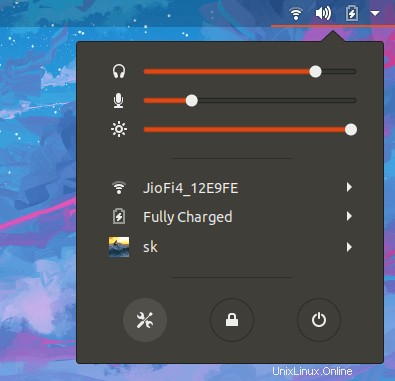
[設定]セクションで、[地域と言語]をクリックします 左ペインのオプション。次に、 +をクリックします (プラス)入力ソースの下の右側にあるボタンに署名します タブ。
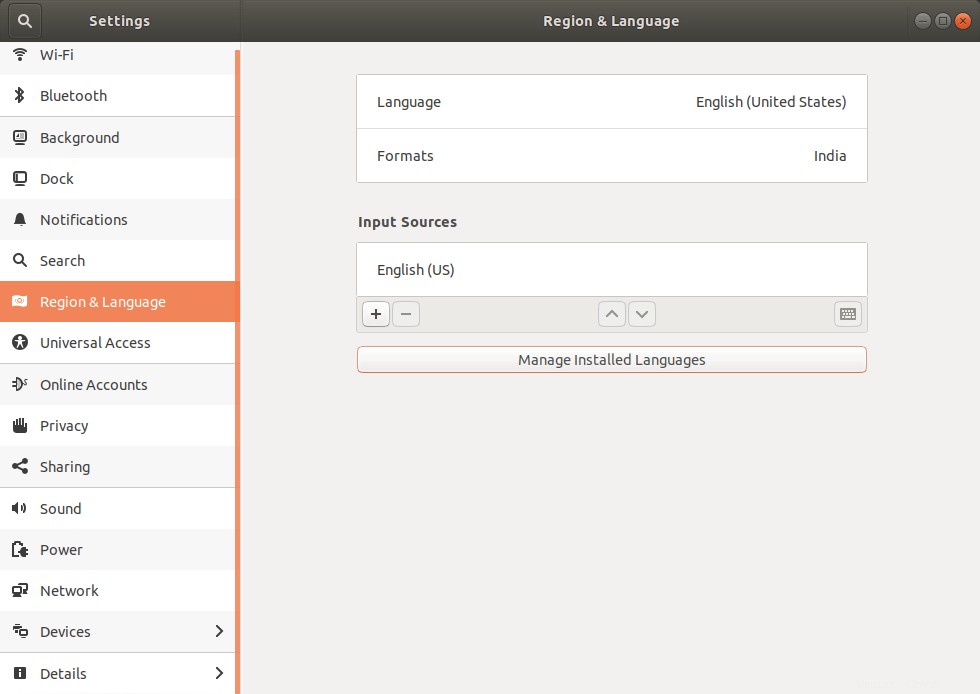
次のウィンドウで、3つの縦のドットをクリックします ボタン。
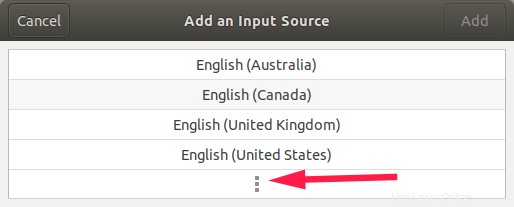
リストから追加する入力言語を検索して選択します。
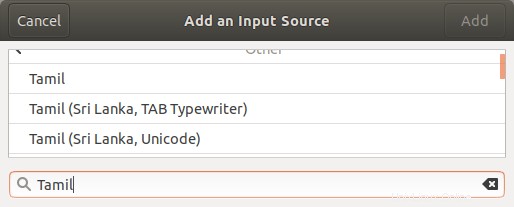
このガイドの目的のために、タミル語を追加します 言語。言語を選択したら、[追加]をクリックします ボタン。
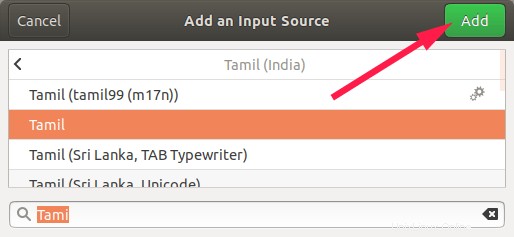
これで、選択した入力ソースが追加されました。 [入力ソース]タブの[地域と言語]セクションに表示されます。
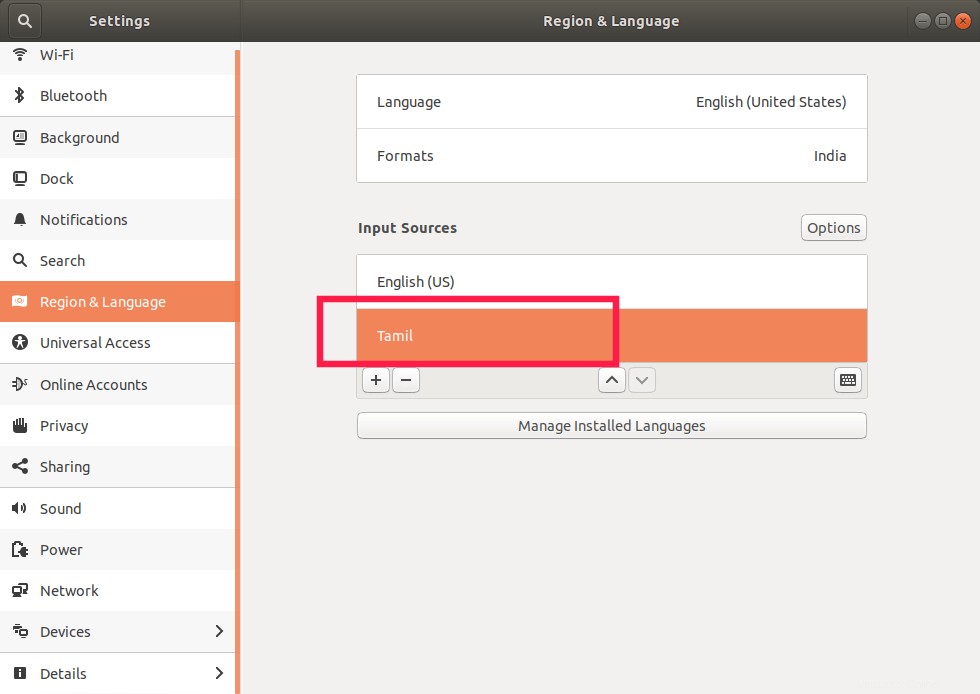
[入力ソース]タブの[インストール済み言語の管理]ボタンをクリックします。
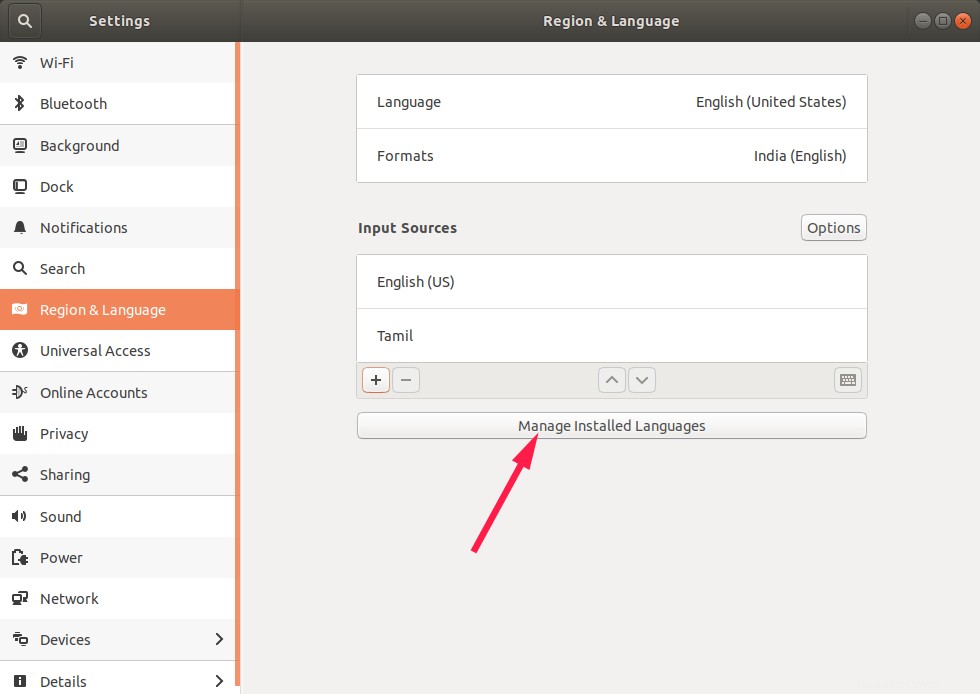
次に、選択した言語の翻訳パックをインストールするかどうかを尋ねられます。必要に応じてインストールできます。または、[後で通知]ボタンを選択するだけです。次回これを開くと通知されます。
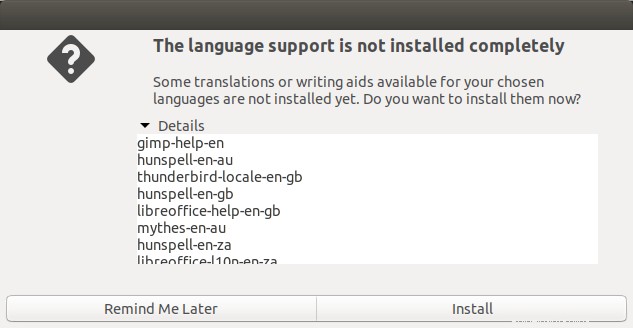
翻訳パックをインストールしたら、[言語のインストール/削除]をクリックします ボタン。また、キーボード入力方式システムでIBusが選択されていることを確認してください。
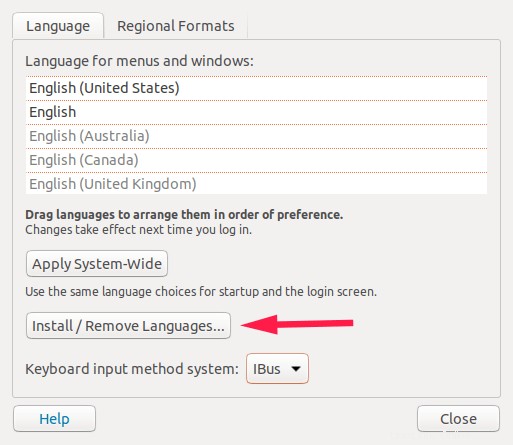
リストから希望の言語を選択し、[適用]ボタンをクリックします。
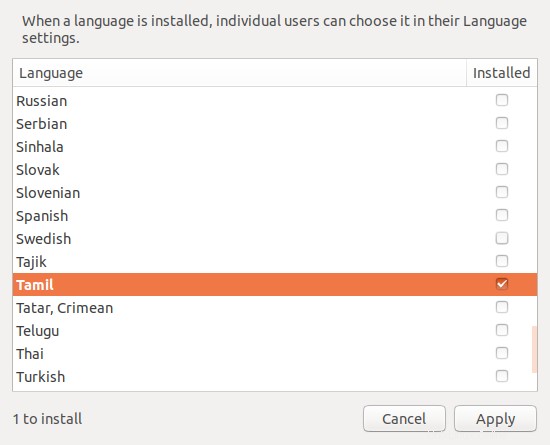
それでおしまい。これで、Ubuntu18.04デスクトップで多言語入力方式を正常にセットアップできました。同様に、必要な数の入力言語を追加します。
すべての言語ソースを追加したら、ログアウトして再度ログインします。
インドの言語および/または好みの言語を入力してください
すべての言語を追加すると、Ubuntuデスクトップのトップバーにあるドロップダウンロードからそれらの言語が表示されます。
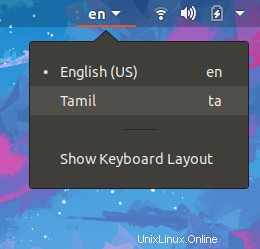
または、 SUPER + SPACEを使用することもできます 入力言語を切り替えるためのキーボードからのキー。
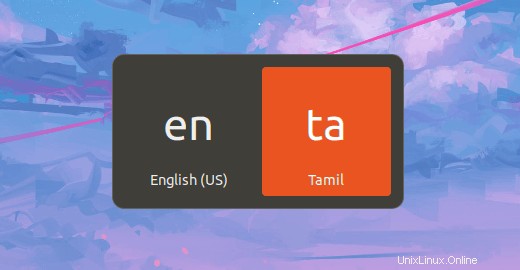
GUIテキストエディタ/アプリを開いて入力を開始してください!
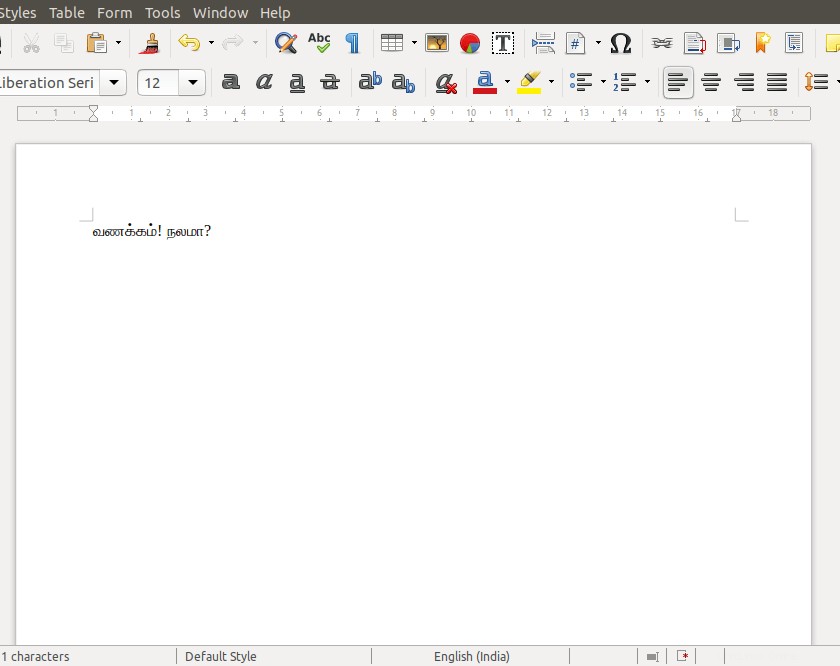
スタートアップアプリケーションにIBusを追加する
再起動するたびにIBusを自動的に起動する必要があるため、希望する言語を入力するときに手動で起動する必要はありません。
これを行うには、ダッシュボードに「スタートアップアプリケーション」と入力し、[スタートアップアプリケーション]オプションをクリックします。
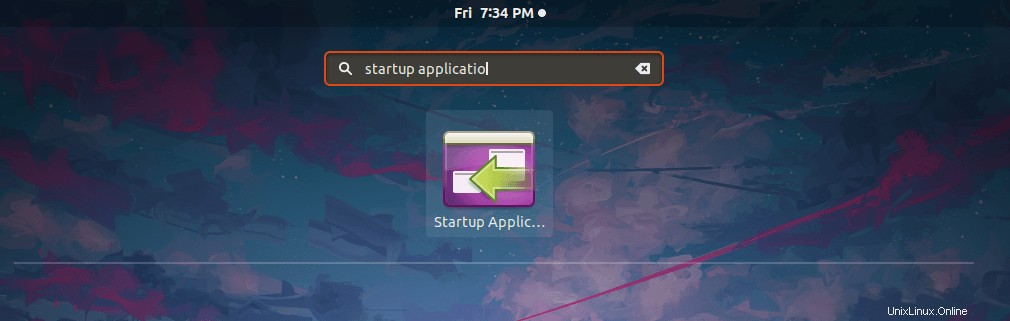
次のウィンドウで、[追加]をクリックし、名前フィールドに「Ibus」と入力し、[コマンド]フィールドに「ibus-daemon」と入力して、[追加]ボタンをクリックします。
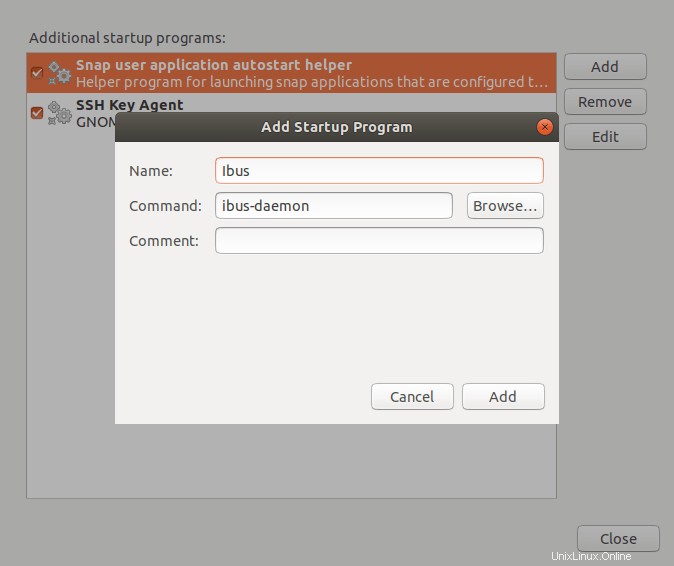
これ以降、IBusはシステムの起動時に自動的に起動します。
推奨される読み物:
- LinuxでコマンドラインからGoogle翻訳を使用する方法
- Linuxでインドルピー記号(£)を入力する方法
- ArchLinuxで日本語環境をセットアップする方法
それで、今度はあなたの番です。インドの現地語で入力するために使用しているアプリケーション/ツールは何ですか?以下のコメントセクションでお知らせください。
参照:
- IBus-UbuntuコミュニティWiki